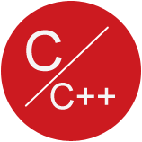mysql 5.7 非正常安装,无法启动 服务没有报告任何错误
以前,完整安装mysql5.7程序时,由于程序太大,可以将安装缓存目录中的安装文件(较小)复制出来后,留以后使用。
1 mysql-5.7.17-win32.msi 2 mysql-5.7.17-winx64.msi 主程序 3 mysql-connector-c++-1.1.7-win32.msi 4 mysql-connector-c++-1.1.7-winx64.msi 5 mysql-connector-c-6.1.6-win32.msi 6 mysql-connector-c-6.1.6-winx64.msi 7 mysql-connector-java-gpl-5.1.40.msi 8 mysql-connector-net-6.9.9.msi 9 mysql-connector-odbc-5.3.6-win32.msi 10 mysql-connector-odbc-5.3.6-winx64.msi 11 mysql-connector-python-2.1.4-py2.7-win32.msi 12 mysql-connector-python-2.1.4-py2.7-winx64.msi 13 mysql-connector-python-2.1.4-py3.3-win32.msi 14 mysql-connector-python-2.1.4-py3.3-winx64.msi 15 mysql-connector-python-2.1.4-py3.4-win32.msi 16 mysql-connector-python-2.1.4-py3.4-winx64.msi 17 mysql-documents-5.7.17.msi 18 mysql-examples-5.7.17.msi 19 mysql-for-excel-1.3.6.msi 20 mysql-for-visualstudio-1.2.6.msi 21 mysql-notifier-1.1.7.msi 22 mysql-utilities-1.6.4-win32.msi 23 mysql-utilities-1.6.4-winx64.msi 24 mysql-workbench-community-6.3.8-win32.msi 25 mysql-workbench-community-6.3.8-winx64.msi 管理工具
安装了上述两个文件(只安装主程序即可)
安装后,发现mysql根本无法启动,系统服务中也找不到mysql服务,在cmd中执行命令遇到如下问题
mysql无法启动 服务没有报告任何错误
解决办法
1 不能自己创建一个data文件夹。如果有,请删除
2 打开cmd命令工具:
在mysql的bin目录下执行mysqld --initialize-insecure (不设置root密码,建议使用)命令,第一次执行这个命令会等待的时间稍微长了一些,并且控制台没有任何返回结果。可以看到mysql的根目录下会多出一个data文件夹,里面一堆文件。
3 执行命令 mysqld -install 安装服务
4 执行命令net start mysql命令来启动Mysql服务
登录时需要用随机密码登录,然后通过以下命令修改密码
SET PASSWORD = PASSWORD('Abcd1234');
之后,就可以使用 mysql-workbench 管理数据库了
看红色的部分为正解
1 Microsoft Windows [版本 10.0.15063] 2 (c) 2017 Microsoft Corporation。保留所有权利。 3 4 C:\Windows\system32>cd C:\Program Files\MySQL\MySQL Server 5.7\bin 5 6 C:\Program Files\MySQL\MySQL Server 5.7\bin>mysqld -install 7 Service successfully installed. 8 9 C:\Program Files\MySQL\MySQL Server 5.7\bin>net start mysql 10 MySQL 服务正在启动 . 11 MySQL 服务无法启动。 12 13 服务没有报告任何错误。 14 15 请键入 NET HELPMSG 3534 以获得更多的帮助。 16 17 18 C:\Program Files\MySQL\MySQL Server 5.7\bin> NET HELPMSG 3534 19 20 服务没有报告任何错误。 21 22 23 C:\Program Files\MySQL\MySQL Server 5.7\bin>mysqld --initialize-insecure 24 25 C:\Program Files\MySQL\MySQL Server 5.7\bin>mysql -hlocalhost -uroot -p 26 Enter password: //直接回车
27 ERROR 2003 (HY000): Can't connect to MySQL server on 'localhost' (10061)
28
29 C:\Program Files\MySQL\MySQL Server 5.7\bin>net start mysql 30 MySQL 服务正在启动 . 31 MySQL 服务已经启动成功。
32
33
34 C:\Program Files\MySQL\MySQL Server 5.7\bin>mysql -hlocalhost -uroot -p
35 Enter password:
36 Welcome to the MySQL monitor. Commands end with ; or \g.
37 Your MySQL connection id is 3
38 Server version: 5.7.17 MySQL Community Server (GPL)
39
40 Copyright (c) 2000, 2016, Oracle and/or its affiliates. All rights reserved.
41 42 Oracle is a registered trademark of Oracle Corporation and/or its
43 affiliates. Other names may be trademarks of their respective
44 owners.
45
46 Type 'help;' or '\h' for help. Type '\c' to clear the current input statement.
47
48 mysql> SET PASSWORD = PASSWORD('Abcd1234');
49 Query OK, 0 rows affected, 1 warning (0.00 sec)
50
51 mysql>
第二次安装完整流程:
1、安装主程序
2、进入命令行操作:
Microsoft Windows [版本 10.0.17763.805] (c) 2018 Microsoft Corporation。保留所有权利。 C:\Users\Administrator>cd C:\Program Files\MySQL\MySQL Server 5.7\bin C:\Program Files\MySQL\MySQL Server 5.7\bin>mysqld --initialize-insecure C:\Program Files\MySQL\MySQL Server 5.7\bin>mysqld -install Service successfully installed. C:\Program Files\MySQL\MySQL Server 5.7\bin>net start mysql MySQL 服务正在启动 .. MySQL 服务已经启动成功。 C:\Program Files\MySQL\MySQL Server 5.7\bin>mysql -hlocalhost -uroot -p Enter password://直接回车 Welcome to the MySQL monitor. Commands end with ; or \g. Your MySQL connection id is 3 Server version: 5.7.17 MySQL Community Server (GPL) Copyright (c) 2000, 2016, Oracle and/or its affiliates. All rights reserved. Oracle is a registered trademark of Oracle Corporation and/or its affiliates. Other names may be trademarks of their respective owners. Type 'help;' or '\h' for help. Type '\c' to clear the current input statement. mysql> SET PASSWORD = PASSWORD('Abcd1234'); Query OK, 0 rows affected, 1 warning (0.00 sec) mysql>
3、可以正常访问了...